Windows 10'da PC ekranının etrafındaki siyah kenarlık nasıl kaldırılır
Windows 10’da bilgisayar ekranının etrafındaki siyah kenarlığı kaldırma Windows 10 dünyanın en popüler işletim sistemlerinden biridir, ancak bazı …
Makaleyi Okuyun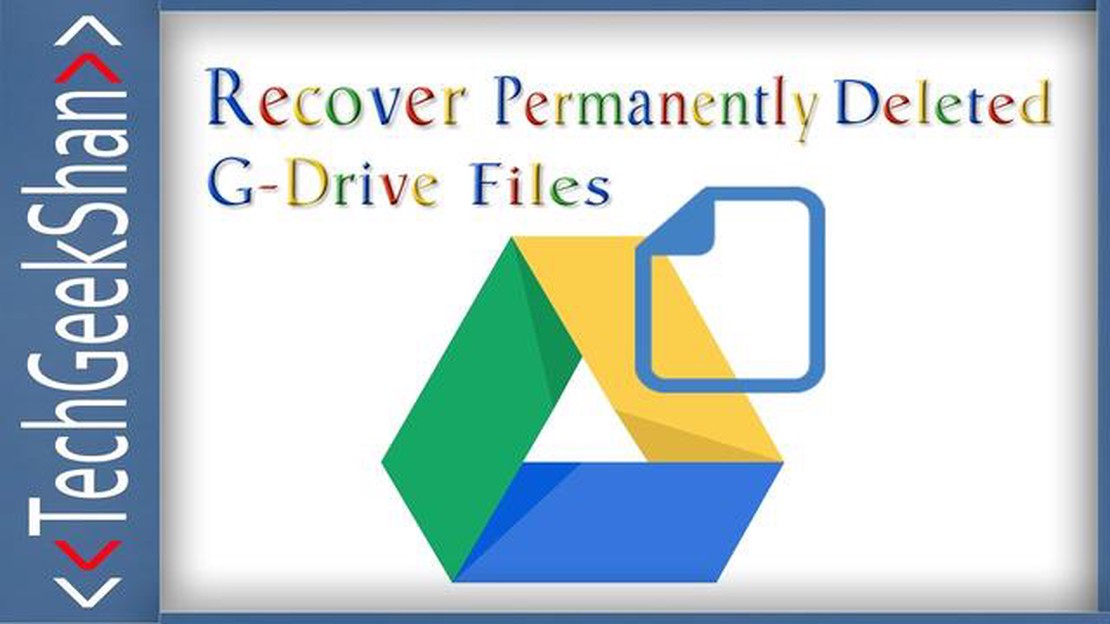
Google Drive, dosya ve klasörleri cihazlar arasında kaydetme ve senkronize etme olanağı sağlayan en popüler bulut depolama hizmetlerinden biridir. Bazen dikkatsizlik nedeniyle veya yanlışlıkla önemli dosya veya klasörleri silebiliriz. Ancak panik yapmanıza gerek yok, Google Drive’ın silinen öğeleri geri yükleme özelliği bu dosyaları geri almamıza yardımcı olacaktır.
Bu ayrıntılı kılavuzda, Google Drive’da silinen dosya ve klasörleri nasıl kurtaracağınızı anlatacağız, böylece verilerinizi hızlı bir şekilde kurtarabilir ve çalışmalarınıza herhangi bir kayıp olmadan devam edebilirsiniz.
1. Adım: Google Drive’ı bir web tarayıcısında açın
Silinen dosya ve klasörleri kurtarmaya başlamak için Google Drive’ı bir web tarayıcısında açmanız gerekir. Tarayıcınızın adres çubuğuna drive.google.com yazın ve Enter tuşuna basın. Zaten oturum açtıysanız Google hesabınız otomatik olarak bağlanacaktır.
Adım 2: Sepetinizi açın.
Ekranınızın sol üst köşesinde sepet simgesini bulmanız ve tıklamanız gerekmektedir. Bu bir çöp kutusu simgesiyle etiketlenmiştir ve üst menüde yer alır. Bu simgeye tıkladığınızda, silinen dosya ve klasörlerin depolandığı Geri Dönüşüm Kutunuz açılacaktır.
3. Adım: Bir dosya veya klasörü kurtarın
Geri Dönüşüm Kutusu’na girdiğinizde, silinen tüm dosya ve klasörleri göreceksiniz. Kurtarmak istediğiniz öğeyi bulun ve onay kutusunu işaretleyin. Ardından, üst menüde “Kurtar” düğmesini bulun (solu gösteren bir ok simgesiyle etiketlenmiştir) ve üzerine tıklayın. Kurtarılan dosya veya klasör Google Drive’daki orijinal konumuna geri dönecektir.
Google Drive, dosya ve klasörleri birden fazla cihazda depolama ve senkronize etme olanağı sağlayan popüler bir bulut hizmetidir. Bazen bir kullanıcı dosyaları veya klasörleri yanlışlıkla siler ve daha sonra bunları geri yüklemek ister. Bu kılavuzda, Google Drive’da silinen dosya ve klasörlerin nasıl kurtarılacağını göstereceğiz.
Ayrıca Okuyun: 2023'te BBC iPlayer Engelini Kaldırmak için En İyi 5 VPN13. Geri yüklemek istediğiniz önceki sürümü seçin.
14. Seçilen sürümü geri yüklemek için “Geri Yükle “ye tıklayın.
Ayrıca Okuyun: Yatay Çizgiler Gösteren Galaxy S8 Çatlak Ekranı Nasıl Onarılır - Adım Adım Kılavuz15. Google API aracılığıyla dosya ve klasörleri kurtarın: 16. [Google API Console]‘u (https://developers.google.com/drive ) açın ve yeni bir proje oluşturun. 17. Projeniz için Google Drive API’sini etkinleştirin. 18. API kimlik bilgilerini ayarlayın. 19. Silinen dosya ve klasörleri Google API aracılığıyla kurtarmak için özel bir kod veya uygulama kullanın.
Artık Google Drive’da silinen dosya ve klasörleri nasıl kurtaracağınızı biliyorsunuz. Gerektiğinde bu yöntemleri kullanın ve verilerinizi kaybetme konusunda endişelenmeyin!
Google Drive, kullanıcıların dosya ve klasörleri depolamasına, senkronize etmesine ve paylaşmasına olanak tanıyan bulut tabanlı bir veri depolama hizmetidir. Ne yazık ki bazen kullanıcılar yanlışlıkla önemli dosya veya klasörleri silebilir. Ancak, Google Drive silinen verileri kurtarmak için araçlar sağlar.
Google Drive’da dosyalar veya klasörler silindiğinde, Geri Dönüşüm Kutusu’na taşınırlar. Silinen verileri kurtarmak için Geri Dönüşüm Kutusu’nu açmanız gerekir:
Geri Dönüşüm Kutusu’nu açtıktan sonra, silinen dosya ve klasörlerin bir listesini göreceksiniz. Bir dosya veya klasörü kurtarmak için:
Google Drive, Geri Dönüşüm Kutusu’ndan silinen verileri kurtarmanın yanı sıra değişikliklerin geçmişini de kaydeder. Değişiklik geçmişi aracılığıyla bir dosya veya klasörü geri yüklemek için:
Silinen verileri Geri Dönüşüm Kutusu veya Geçmişi Değiştir aracılığıyla kurtaramıyorsanız, silinen verileri kurtarmak ve diğer güvenlik işlemlerini gerçekleştirmek için tasarlanmış Google Vault aracını da kullanabilirsiniz.
Silinen verileri Google Vault aracılığıyla kurtarmak için uygun G Suite yönetici izinlerine sahip olmanız gerekir.
Yukarıda açıklanan yöntemleri kullanarak Google Drive platformunda silinen dosya ve klasörleri başarılı bir şekilde kurtarabilir ve veri kaybınızı en aza indirebilirsiniz.
Google Drive, silinen dosya ve klasörleri kurtarmak için çeşitli yöntemler sunar. İşte bunlardan bazıları:
Google Drive’ın silinen dosya ve klasörleri 30 gün boyunca Çöp Kutusuna kaydettiğini de belirtmek gerekir. Bu nedenle, yanlışlıkla bir silme işlemi fark ederseniz veya silinen bir dosyaya ihtiyacınız olduğunu fark ederseniz, kurtarmayı geciktirmeyin.
Böyle bir durumda, dosya 30 günden daha uzun bir süre önce silinmiş ve kalıcı olarak silinmiş olabilir. Böyle bir dosyayı kendi başınıza kurtarmanız mümkün olmayacaktır. Ancak, Google Workspace (eski adıyla G Suite) etki alanınızın yöneticisiyle bir bağlantınız varsa, dosyayı 25-30 gün boyunca saklanan uzun bir arşivden geri yüklemelerini isteyebilirsiniz.
Evet, Google Drive’da silinen bir klasörü kurtarabilirsiniz. Silinen bir klasörü kurtarmak için yapılan tüm işlemler silinen dosyaları kurtarmaya benzer. “Çöp Kutusu “na gidin, silinen klasörü bulun, seçin ve üzerine sağ tıklayarak “Kurtar “ı seçin.
Evet, dosyaları diğer cihazlardan Google Drive’a geri yükleyebilirsiniz. Google Drive bilgisayarlar, akıllı telefonlar ve tabletler gibi farklı cihazlar arasında senkronize olur. Bir dosya bir cihazda silinmişse, diğer cihazlarda da silinecektir. Silinen bir dosyayı kurtarmak, Google hesabınızla senkronize edilen tüm cihazlarda kullanılabilir.
Google Drive’da silinen dosya ve klasörleri kurtarmak için Geri Dönüşüm Kutusu özelliğini kullanabilirsiniz. Bilgisayarınızda veya mobil cihazınızda Google Drive’a gitmeniz, ardından “Çöp Kutusu “nu açmanız ve kurtarmak istediğiniz dosya veya klasörleri bulmanız gerekir. İstediğiniz öğeleri seçin ve ardından “Kurtar” düğmesine tıklayın.
Dosyalar ve klasörler Geri Dönüşüm Kutusu’nda değilse, muhtemelen kalıcı olarak silinmişlerdir. Ancak, Google Drive’da silinen dosya ve klasörleri 25 gün içinde kurtarmanın bir yolu vardır. Bunun için web arayüzü üzerinden Google Drive hesabınıza giriş yapmalı, “Ayarlar” sekmesine gitmeli ve “Silinen dosyaları kurtar” seçeneğini seçmelisiniz. Bu bölümde silinen dosya ve klasörlerinizi bulabilecek ve onları kurtarabileceksiniz.
Windows 10’da bilgisayar ekranının etrafındaki siyah kenarlığı kaldırma Windows 10 dünyanın en popüler işletim sistemlerinden biridir, ancak bazı …
Makaleyi OkuyunYoutube tarama geçmişi nasıl görüntülenir ve silinir (2022) YouTube, kullanıcıların videolarını izleyebildiği ve paylaşabildiği dünyanın en popüler …
Makaleyi OkuyunMidJourney 5.1 Güncellemesi Yeni Yayınlandı Ortaya Çıkan Örneklere ve İpuçlarına Bir Göz Atalım Önde gelen yapay zeka (AI) platformu MidJourney, en …
Makaleyi OkuyunGoogle Pixel 2 ekranı siyah kalıyor ve açılmıyorsa ne yapmalı (sorun giderme kılavuzu) Siyah bir ekranla karşılaşıyorsanız ve Google Pixel 2’niz …
Makaleyi OkuyunCrackdown 4: Yakın gelecekte çıkacak mı? Crackdown 4, Microsoft Studios tarafından geliştirilen popüler oyun serisinin uzun zamandır beklenen devam …
Makaleyi OkuyunAndroid’de Ücretsiz 7 En İyi Polis Tarayıcı Uygulaması | Uygulamalar İncelemesi Kolluk kuvvetleri dünyasına bağlı kalmakla ilgileniyorsanız, bir polis …
Makaleyi Okuyun